Kui olete IT-ekspert, teate, et ExitLagi mittetöötamine võib olla tõeline piin. Siin on, kuidas lahendada ExitLagi kaudu ühenduse puudumise probleem.
Esiteks veenduge, et teie ExitLagi klient on ajakohane. Kui te pole kindel, võite vaadata kliendi veebisaiti või võtta ühendust klienditoega. Järgmisena kontrollige oma Interneti-ühendust. Kui kasutate avalikku WiFi-võrku, proovige luua ühendus teise võrguga. Kui kasutate VPN-i, veenduge, et see oleks õigesti konfigureeritud.
Kui te ikka ei saa ühendust, proovige arvuti taaskäivitada. Kui see ei aita, peate võib-olla võtma ühendust oma Interneti-teenuse pakkujaga. Nad võivad aidata teil probleemi tõrkeotsingut teha.
Kui teil on endiselt probleeme, võite võtta ühendust ExitLagi klienditoega. Nad võivad aidata teil probleemi tõrkeotsingut teha.
Tänapäeval on võrgumängud muutunud paljude inimeste valikuks ja paljudele inimestele meeldib ka neid mängida. Nad teavad, et kiire internet on suurepärase mängukogemuse jaoks ülioluline. Kuid kiire internet ei pea olema kõikjal saadaval. Selle probleemi lahendamiseks kasutavad paljud kasutajad väljundi viivitus parandada ühenduse ja pingi probleeme oma mängudes. Sellest hoolimata ei aita Exitlag ühenduvusprobleemi lahendada ja kuvab ühenduse puudumise vea. Kui teil on ka mängimise ajal ühenduse puudumise probleem, siis selles artiklis oleme pakkunud sellele lahenduse kuidas parandada ühenduse probleeme pärast ExitLagi kasutamist .
Windows 10 heledus ei tööta

Mis on exitlag?
väljumisviivitus on Virtuaalne privaatvõrk (VPN) võrgumängude jaoks. Sellel on funktsioon, mille abil saate oma Interneti-ühendust optimeerida ja pingi vähendada. See on tarkvara, mis võimaldab teil marsruutide ja serverite kaudu mänguserveritega ühenduse luua. See parandab Interneti-teenuse pakkujate (ISP) kasutatavat marsruuti.
Väljumise viivitus ei tööta
Kui teil on probleem, et võrgumängu mängides ei saa ühendust, hoolimata Exitlagi kasutamisest, järgige probleemi lahendamiseks allolevaid samme.
- Muutke väljumisviivituse seadet
- Luba Exitlag pärast mängu käivitamist
- Looge Exitlagi jaoks tulemüüri erand
Paranda Ühenduse puudumine ExitLagi kaudu
1] Muutke väljumisviivituse sätet
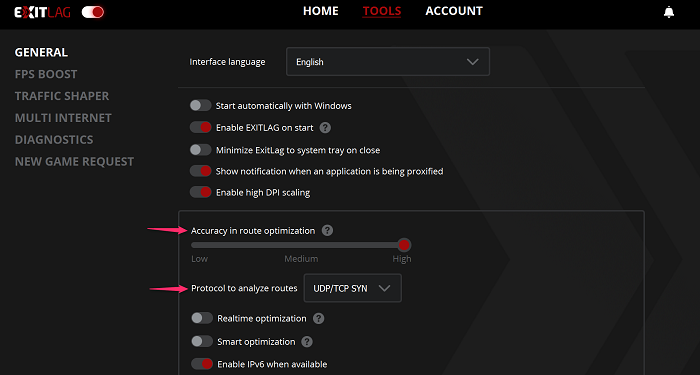
Kui Exitlag on täielikult installitud, järgige Exitlagi sätete muutmiseks allolevaid samme.
- avatud väljundi viivitus ja minna juurde Tööriistad ülemine vahekaart.
- Veendu, et Marsruudi optimeerimise täpsus liugur seatud asendisse Kõrge.
- Pärast seda klõpsake nuppu Protokoll marsruudi analüüsiks rippmenüüst ja valige UDP/TCP SYN valikute loendist.
Loe ka: Parandage Escape from Tarkovi serveriühendus katkenud viga.
2] Luba Exitlag pärast mängu alustamist
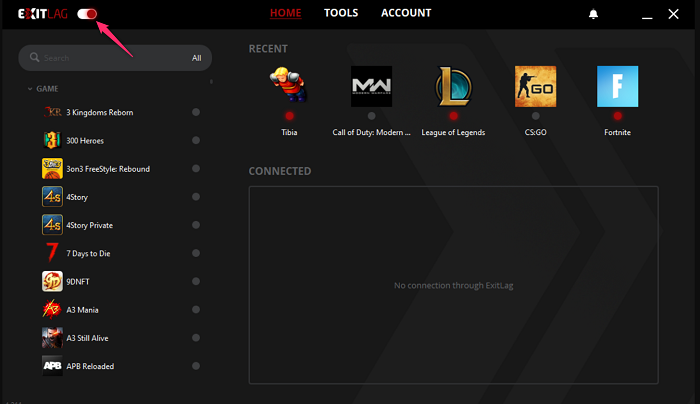
Kui soovite Exitlegi kaudu ühenduse puudumist parandada, peaksite pärast mängu käivitamist lubama Exitlagi.
- Kõigepealt sulgege mäng, mis ei tööta.
- Minema väljundi viivitus ja pöörake VÄLJAS IN Nupu lüliti sellel klõpsates.
- Nüüd käivitage mäng uuesti ja klõpsake sama Lüliti nuppu pöörama SEE Välju.
3] Looge Exitlagi jaoks tulemüüri erand
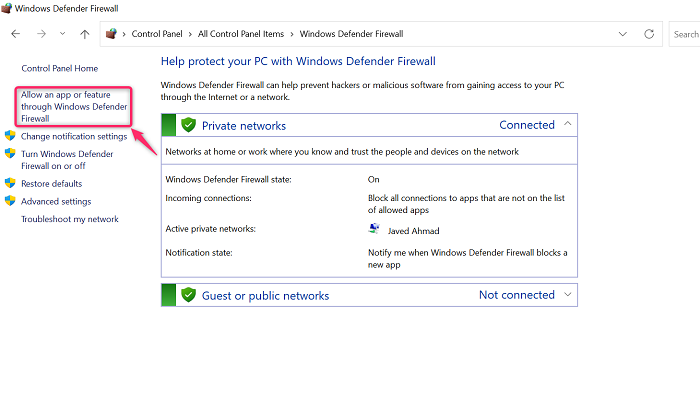
Mõnel juhul võib Windowsi tulemüür takistada Exitlag-i ühenduse sätteid muutmast, mistõttu Exitlag ei tööta. Sel juhul peaksite luua tulemüüri erand Exitlag selle probleemi lahendamiseks. Allpool on toodud juhised, kuidas seda teha.
- Vaheta Windowsi otsinguriba Vajutades Windows + S klahvid ja seejärel sisestage Kontrollpaneel tekstialasse.
- Nüüd klõpsake vastavat otsingutulemust.
- Paigaldatud Vaatamise järgi To Suured ikoonid et kuvada kõik valikud.
- Nüüd vaata Windows Defenderi tulemüür valik ja klõpsake seda.
- Nüüd klõpsake valikul „Luba rakendus või funktsioon Windows Defenderi tulemüüri kaudu” näidatud vasakus ülanurgas.
- Vajutage Muuda seadeid > Luba teine rakendus.
- Vajutage Sirvige IN Lisa rakendus Aken.
- Pärast seda minge juurde Välju käivitajast , valige see ja seejärel klõpsake avatud .
- Exitlag käivitaja lisatakse nüüd rakenduse lisamise aknasse. Nüüd klõpsake 'Windows'. Lisama .
- Lõpuks klõpsake nuppu HEA muudatuste salvestamiseks.
Pärast seda, uuesti jooksma teie süsteem ja Exitlag töötavad nüüd hästi. Nüüd saate Exitlagis mängida mis tahes mängu, mis teile meeldib.
Loe ka:
- Tasuta mitme mängijaga arvutimängud, mida saate oma sõpradega kodus mängida
- Parimate Windowsi tasuta mängude loend Microsoft Store'is - kategooriate kaupa.
Kas Exitlag töötab halva Internetiga?
Jah, Exitlagi reklaamitakse kui virtuaalset privaatvõrku (VPN) võrgumängude jaoks. Selle eesmärk on teie Interneti-ühenduse optimeerimine. Seega, kui teil on halb võrk või halb ühendus, saate oma jõudluse parandamiseks kasutada Exitlagi. Exitlag väidab ka, et tal on juurdepääs ülemaailmsele teenindusvõrgule, mis on levinud eri kontinentidel, et optimeerida mängijate ja mänguserverite vahelist suhtlust.
Loe ka: Pole ühendatud, Windowsis pole ühendusi saadaval
Miks exitlag ei tööta?
Siin on järgmine põhjus, miks teie Exitlag teie arvutis ei tööta.
- Tõenäoliselt on see serveriga seotud probleem.
- See võib olla vale konfiguratsiooni probleem.
- Ja mäng võib olla blokeerinud selle kasutamise.
Loe ka: Klaviatuuri otseteed ja kiirklahvid ei tööta
Kas teid saab Exitlagi kasutamise eest keelata?
Teid ei saa keelata ainult Exitlagi kasutamise eest. Jah, eepilised mängud on Redditis kinnitanud, et nad ei anna Exitlagi kasutamise keelde. Seega, kui kasutate juba Exitlagi või plaanite seda kasutama hakata, lugege kindlasti mängureegleid ja teenuselepingu tingimusi. Või saate mängu tugimeeskonnalt kontrollida, kas nad lubavad Exitlagi.
Loe ka: Nimekiri riikidest, kus VPN-tarkvara kasutamine on ametlikult keelatud.
tasuta mängude salvestamise tarkvara Windows 10 jaoks











![Väli From Field puudub Outlookis [Töötav parandus]](https://prankmike.com/img/outlook/D6/from-field-is-missing-in-outlook-working-fix-1.png)



